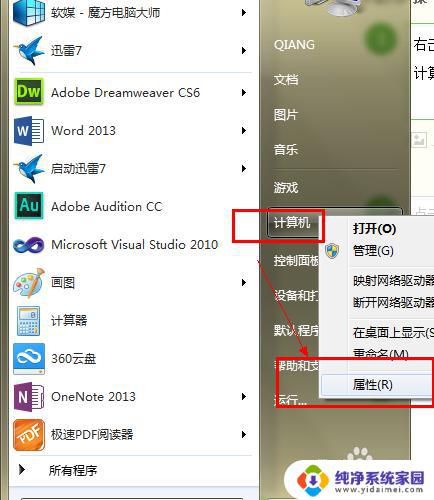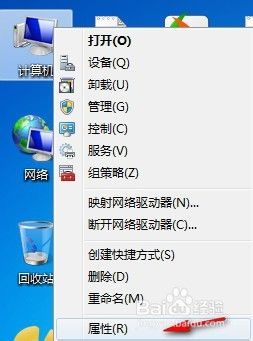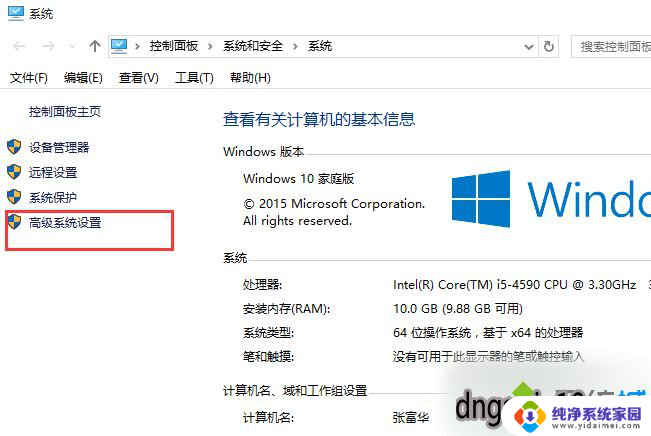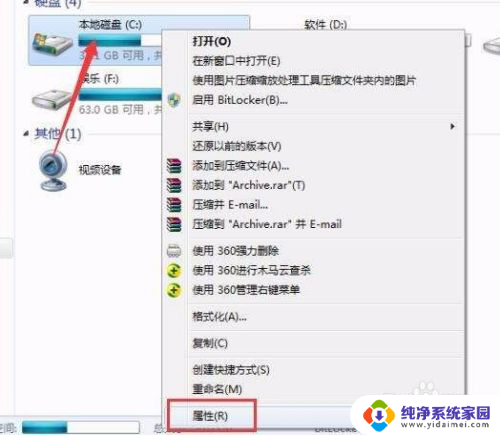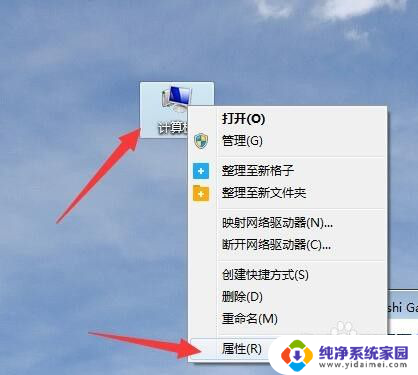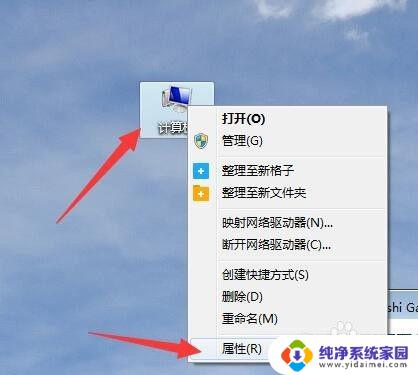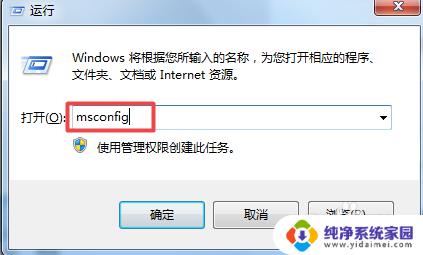win7不支持16g内存 Windows7 内存显示16G 可用8G
win7不支持16g内存,Windows 7 不支持 16GB 内存已经成为了一个普遍的问题,尽管我们的电脑显示安装了 16GB 的内存,但实际上只有 8GB 可供使用。这是因为 Windows 7 的 32位版操作系统只能支持最多 4GB 的内存,而 64位版的 Windows 7 则支持最多 192GB 的内存。如果我们想充分利用我们电脑的 16GB 内存,只能升级为 64位版的 Windows 7 或者更高版本的操作系统。这个问题让很多使用 Windows 7 的用户感到困惑和失望,因为他们无法享受到额外的内存带来的性能提升。我们可以通过升级操作系统来解决这个问题,以获得更好的计算体验。
具体步骤:
1.首先知道自己的问题,这样才能对症下药。检查内存条是否有问题,如果2条内存条可以单独拔下来一条开机试试能否正常启动。
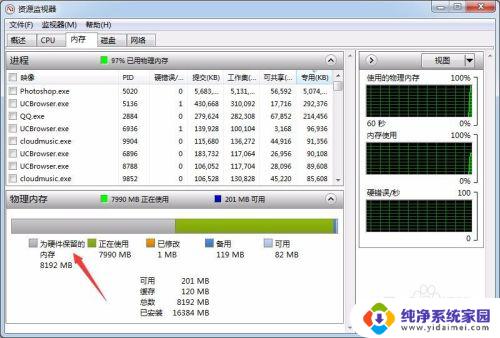
2.先用简单的方法一尝试,这个不行,下面还有办法二。
方法一:用windows键+R键 呼出运行菜单,输入msconfig -> 点击高级选项 -> 勾选最大内存 -> 填写最大的内存 -> 确定 并重启。重启后看看有没有用,没有的话再次按这个步骤再把最大内存的勾去掉重启(保持原样不会出错)。
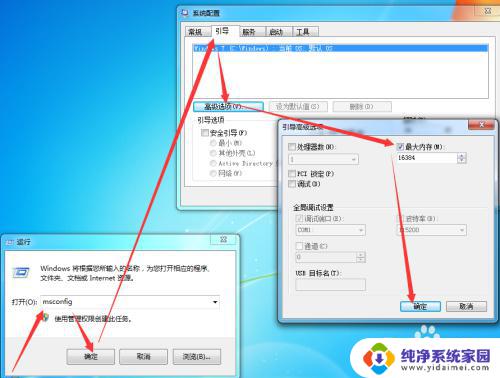
3.方法二:查看自己的系统是什么版本的,我的电脑->右键属性->即可看到下图,如果显示的是Windows 7 家庭普通版,那就可以进行下一步了
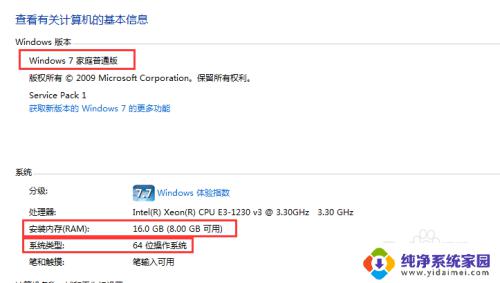
4.普及一下:win7各个版本,能识别内存的大小限制是不一样的。如家庭普通版,最大只能识别到8GB内存。(所以这个版本你装16G 当然只会显示8G)
当然还跟 32位 64位系统,还有主板也有关系。
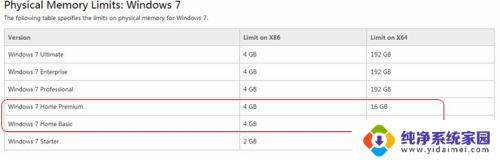
5.既然知道是系统版本限制了内存大小,那就开始升级系统。点击图片中获取新版本Windows7 ,或者开始菜单中搜索 windows anytime upgrade.然后输入升级密钥(可百度搜索升级密钥),按提示一直下一步。等待即可。(文件最好保存下,虽然我成功的时候文件都没变)
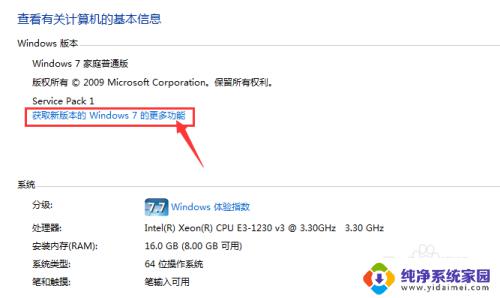
6.系统升级成功之后就发现内存出现了~
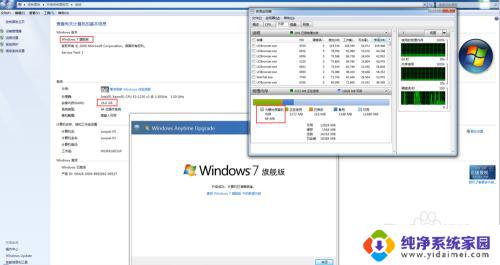
以上是win7不支持16g内存的全部内容,如果您遇到这种问题,可以根据本文介绍的方法来解决,希望这对您有所帮助。